
¶ Versión: 2.1.0 - Año: 2022
En este documento se describen los pasos que debe seguir un empadronador en el Portal Web Geoempadronamiento para autorizar una solicitud de empadronamiento o actualización de residencia electoral generada desde RENAP.
¶ Infografía
¶ Requisitos técnicos
Es indispensable que los usuarios, cuenten con los siguientes requisitos:
- Un correo electrónico institucional.
- Un usuario activo para el sistema “Portal Web Interno” o “Portal Web Geoempadronamiento”.
- Tener habilitados los permisos correspondientes para el sistema “Portal Web Geoempadronamiento”.
- Contar con firma electrónica activa.
- Contar con Google Chrome (navegador recomendado).escripción / Objetivo del sistema
¶ Fundamento legal:
Acuerdo 04-2021 del Tribunal Supremo Electoral (/acuerdo_no._04-2021_implementación_portal_web.pdf).
Acuerdo 97-2021 del Tribunal Supremo Electoral (https://www.tse.org.gt/images/Acuerdos2021/97-2021)
¶ Estructura general del proceso
- Inicio de sesión / Login: pantalla principal que verá el ciudadano al ingresar al sitio, si ya cuenta con un usuario podrá ingresar sus credenciales para así obtener el acceso al sitio.
- Tablero de Gestiones de Empadronamiento: Interfaz que permite visualizar todas las solicitudes de empadronamiento provenientes de diferentes fuentes.
- Solicitud de Empadronamiento: Interfaz accesible desde el Tablero de Gestiones de Empadronamiento en la que se puede procesar una solicitud de empadronamiento o actualización de residencia electoral proveniente de RENAP. El empadronador podrá empadronar al ciudadano, o enviar la solicitud a TSE Virtual, si el usuario ya estuviera empadronado previamente.
- Tablero de Gestiones de TSE Virtual: Interfaz que permite visualizar todas las solicitudes de actualización de residencia electoral provenientes de RENAP, que fueron enviadas a esta sección por medio de la interfaz de Solicitud de Empadronamiento.
- Solicitud TSE Virtual: Interfaz accesible desde el Tableron de Gestiones de TSE Virtual en la que se puede registrar intentos de contacto con el ciudadano para corroborar que desea que se procese su actualización de residencia electoral, y proceder con dicha actualización.
¶ Pasos del Proceso
¶ Autorización de Solicitudes Enviadas por RENAP
El proceso de Autorización de Solicitudes Enviadas por RENAP tiene como objetivo permitir a un empadronador procesar una solicitud de Empadronamiendo o Actualización de Residencia Electoral proveniente de RENAP.
¶ Paso 1 (INICIO DE SESION).
Para ingresar al Portal Web Geoempadronamiento TSE debe abrir una nueva ventana en su navegador (Chrome de preferencia) y escribir la siguiente dirección “https://geoempadronamiento.tse.org.gt/login”, al cargar la página se mostrará la siguiente pantalla:

¶ Paso 2 (SELECCIONAR OPCION).
Ingresar a la sección "Solicitudes de Empadronamiento"
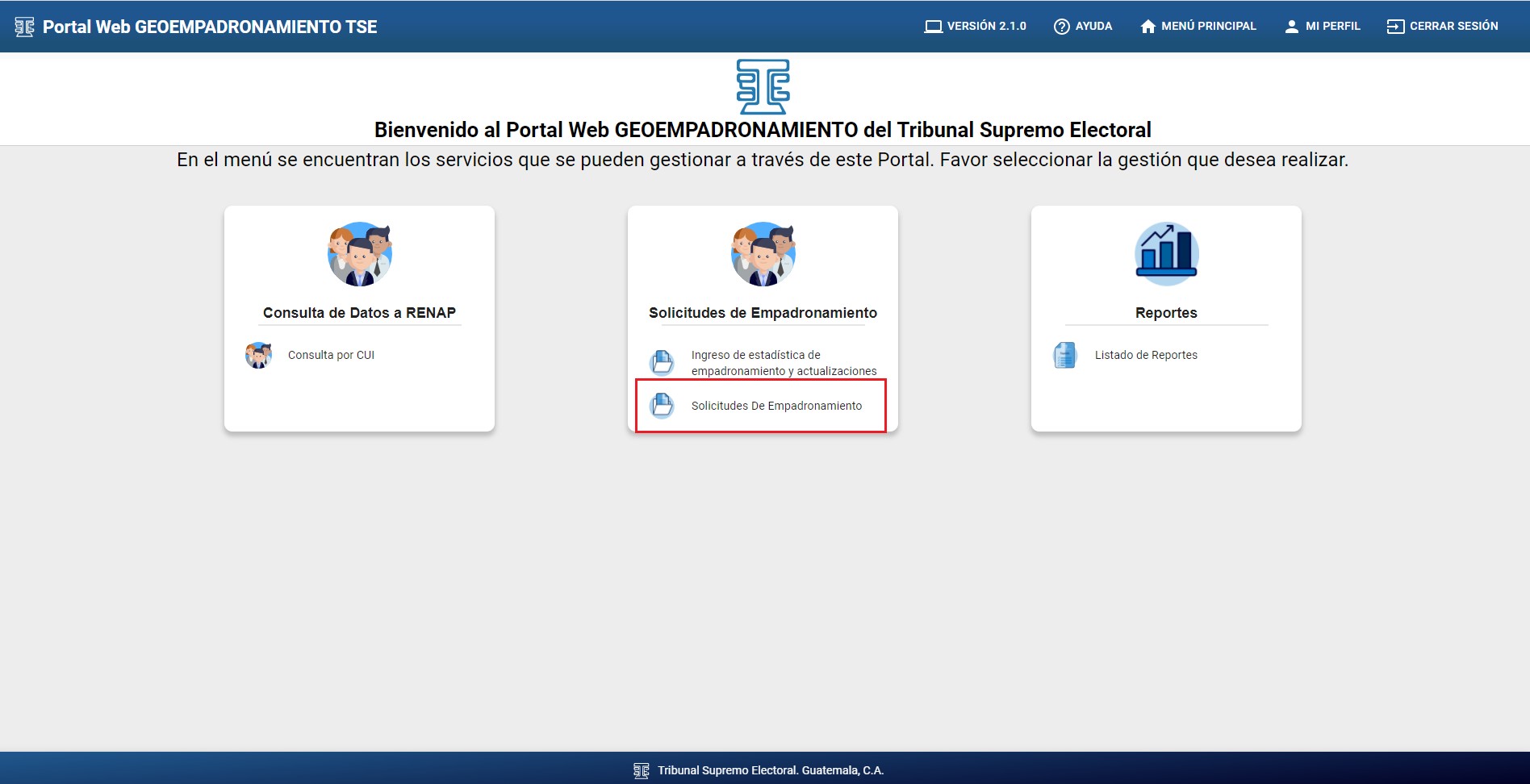
¶ Paso 3 (AUTORIZACION DE SOLICITUDES ENVIADAS POR RENAP)
A). Entrar a la sección de "SOLICITUDES NUEVAS".
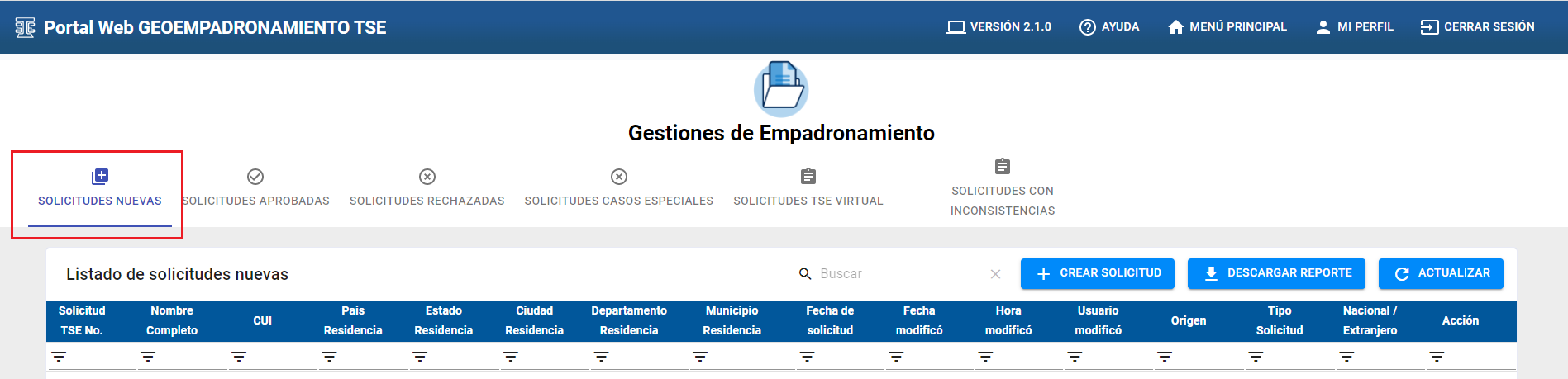
B).
- Buscar un registro cuyo "Origen" sea "RENAP" (Puede filtrar con el buscador de la columna).
_10.52.56.png)
- Hacer clic en el ícono en la columna de "Acción" cuya descripción es "Procesar solicitud RENAP".
_10.54.12.png)
C).
Verificar los datos biométricos y biográficos del ciudadano. Hacer clic en el botón “SIGUIENTE”.
_11.02.12.png)
Nota: Si no se visualiza alguno o ninguna de las tres imágenes (fotografía, firma y huella) consultar el paso 5
D).
- Verificar que toda la información sea correcta.
_11.06.10.png)
- Ya verificada la información procedemos a ingresarla en el campo de asignar residencia electoral.
_11.08.20.png)
- Dar clic en el botón “ASIGNAR RESIDENCIA”
_11.13.17.png)
Si el departamento de nacimiento es distinto a Guatemala o aparece en blanco damos clic en icono “LAPIZ” seleccionando la opción “NACIO EN EL EXTRANJERO”, luego se da clic en icono “LAPIZ” correspondiente al municipio seleccionando “NATURALIZADO O GUATEMALTECO DE ORIGEN”.
Si la información de la dirección no esta suficientemente claro se puede contactar al ciudadano con el número telefónico que se consignó.
- Dar clic en “BUSCAR” para buscar homónimos, para el ciudadano que vamos a inscribir.
_11.38.03.png)
_11.38.48.png)
- De no existir homónimo para el ciudadano damos clic en el botón siguiente
_11.41.50.png)
_11.42.26.png)
- Verificar si toda la información es correcta, ingresar la contraseña de nuestra firma electrónica y damos clic en el botón “EMPADRONAR CIUDADANO”.
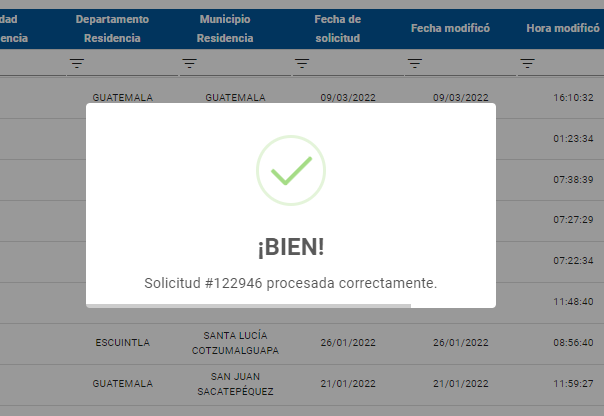
- Si la información de residencia esta incompleta y el ciudadano no brindo un número telefónico de contacto, hacer clic en el botón "RECHAZAR".
_11.23.21.png)
- Procedemos al llenado de los campos de Catalogo Rechazo de ciudadano, Catalogo rechazo interno, observación, contraseña y damos click en “RECHAZAR SOLICITUD”.
_11.28.15.png)
¶ PASO 4 (ACTUALIZACION DE SOLICITUDES ENVIADAS POR RENAP)
A). Entrar a la sección de "SOLICITUDES NUEVAS".
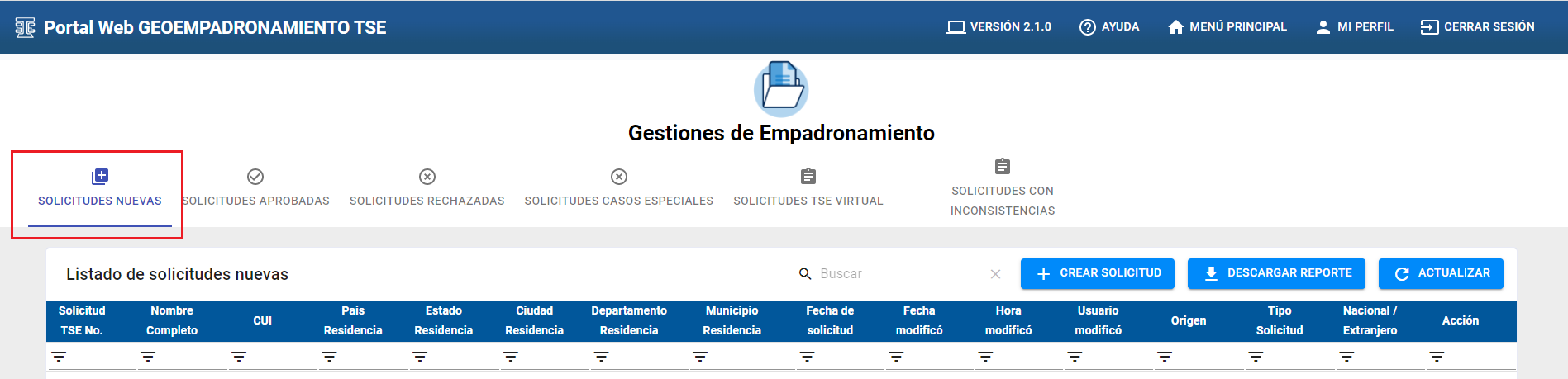
B).
- Buscar un registro cuyo "Origen" sea "RENAP" (Puede filtrar con el buscador de la columna).
- Y tipo de solicitud sea “ACTUALIZACION”
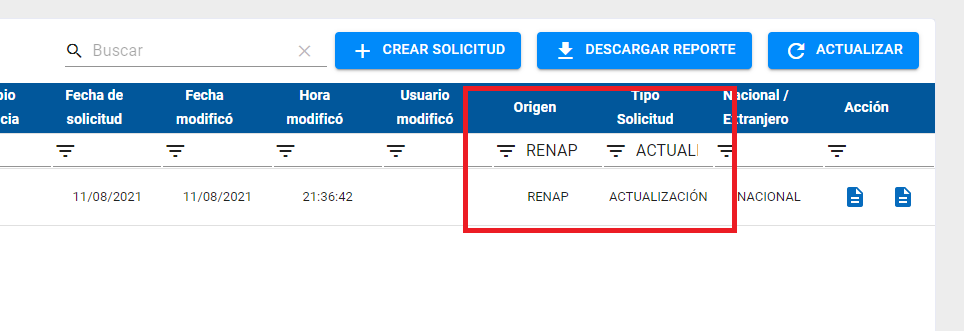
- Hacer clic en el ícono en la columna de "Acción" cuya descripción es "Procesar solicitud RENAP".
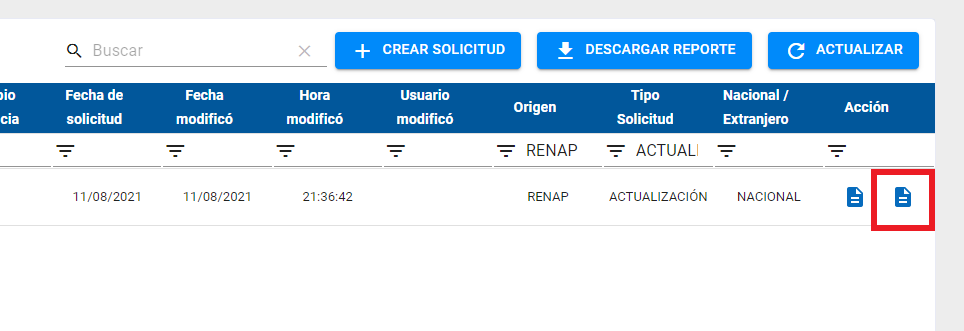
C).
Verificar los datos biométricos y biográficos del ciudadano. Hacer clic en el botón “SIGUIENTE”.
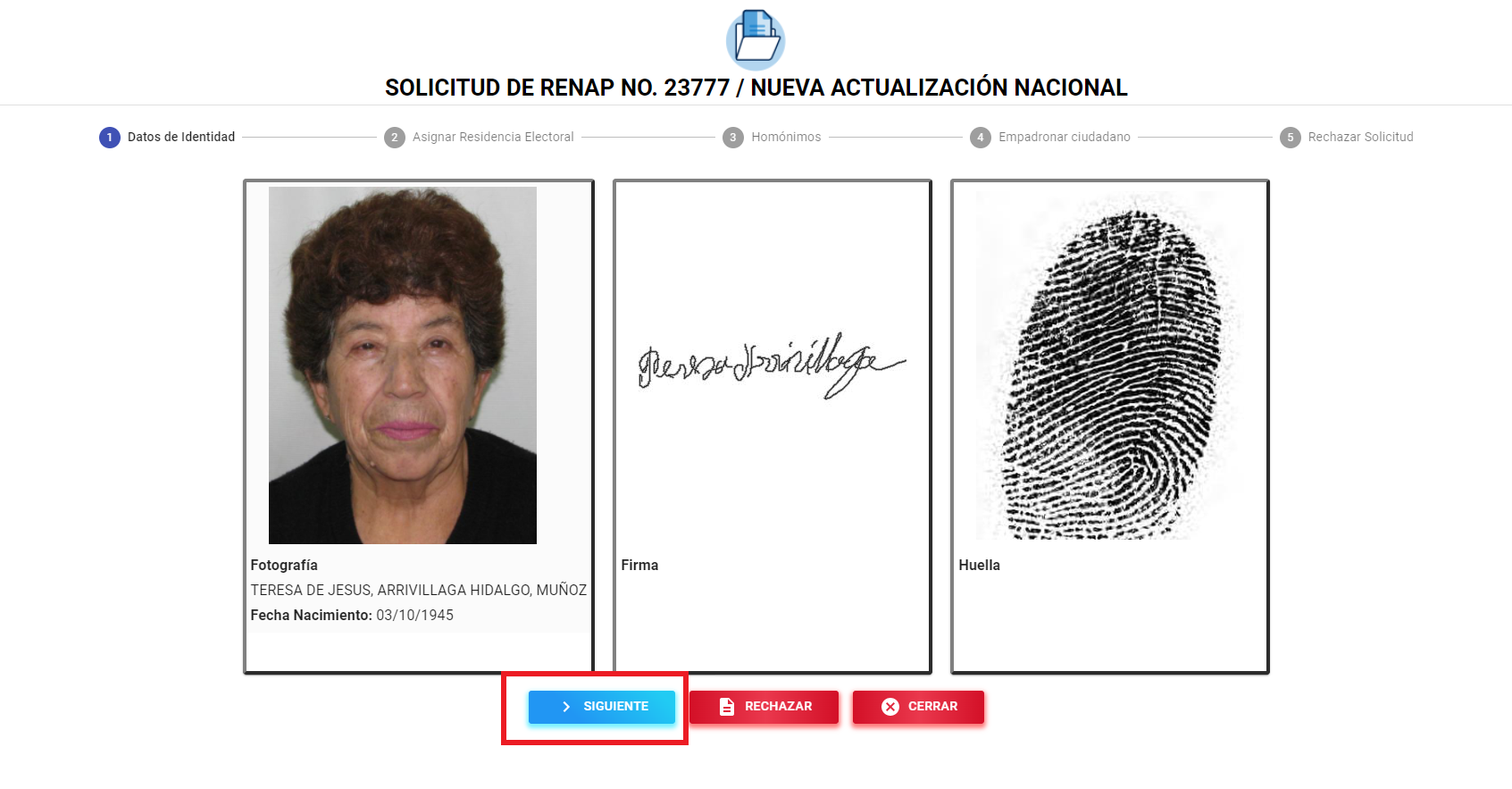
Nota: Si no se visualiza alguno o ninguna de las tres imágenes (fotografía, firma y huella) consultar el paso 5
D).
- Verificar que toda la información sea correcta.
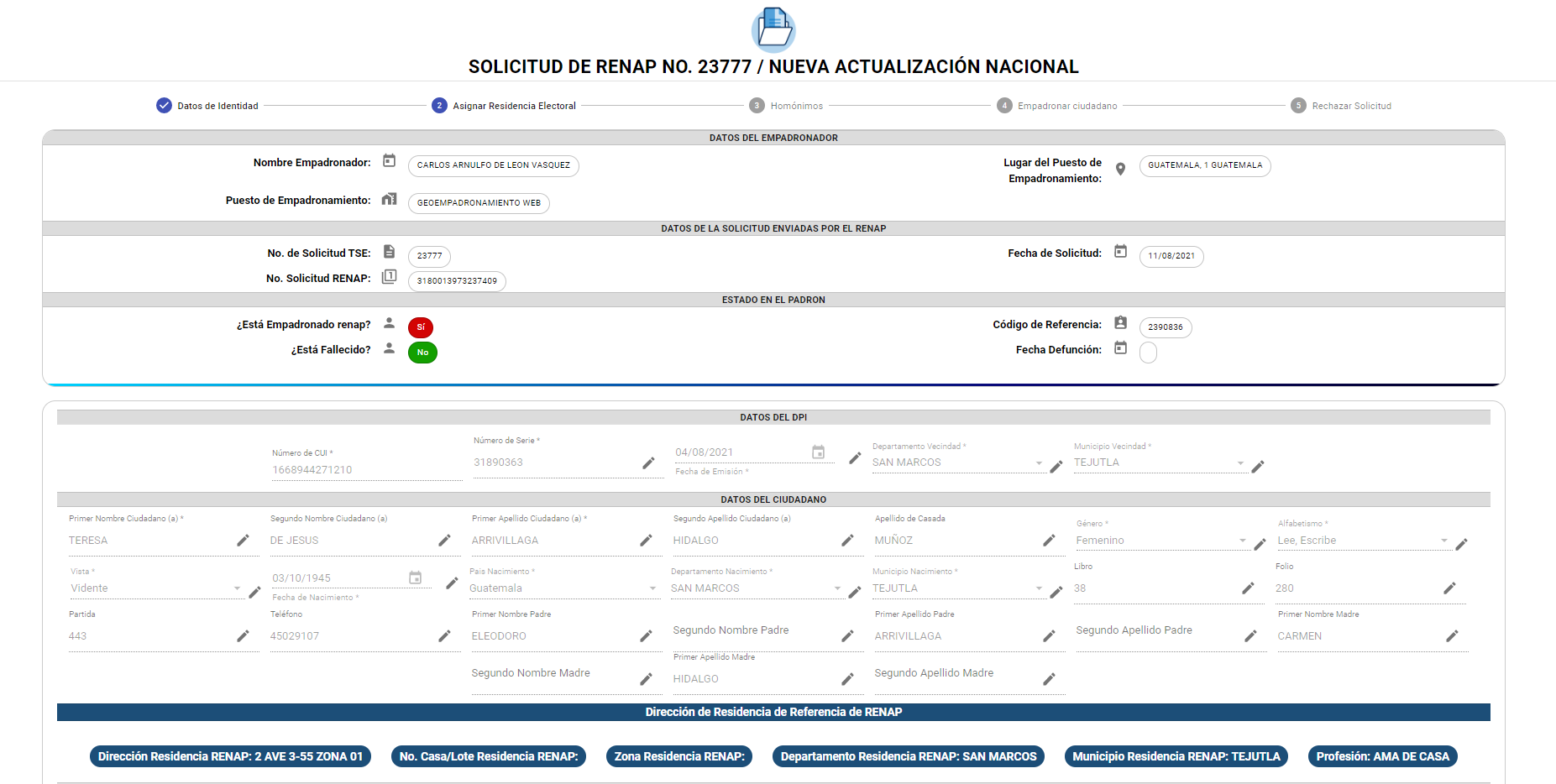
- Se tiene que verificar que la dirección de residencia de referencia RENAP sea igual a la residencia electoral actual en el padrón.
- procedemos a asignar la misma residencia electoral.
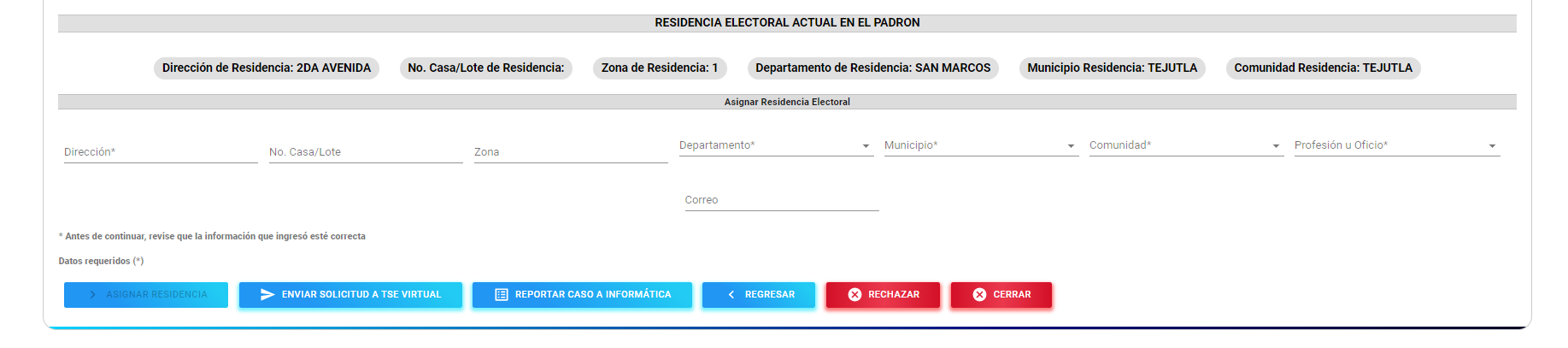
Si las direcciones son distintas se debe de llamar al ciudadano para confirmar la dirección que se consignará como nueva residencia electoral.
Si el ciudadano no consigno número telefónico se procede a rechazar la solicitud.
- Ya verificada la información procedemos a ingresarla y damos clic en el botón “ENVIAR SOLICITUD A TSE VIRTUAL” .
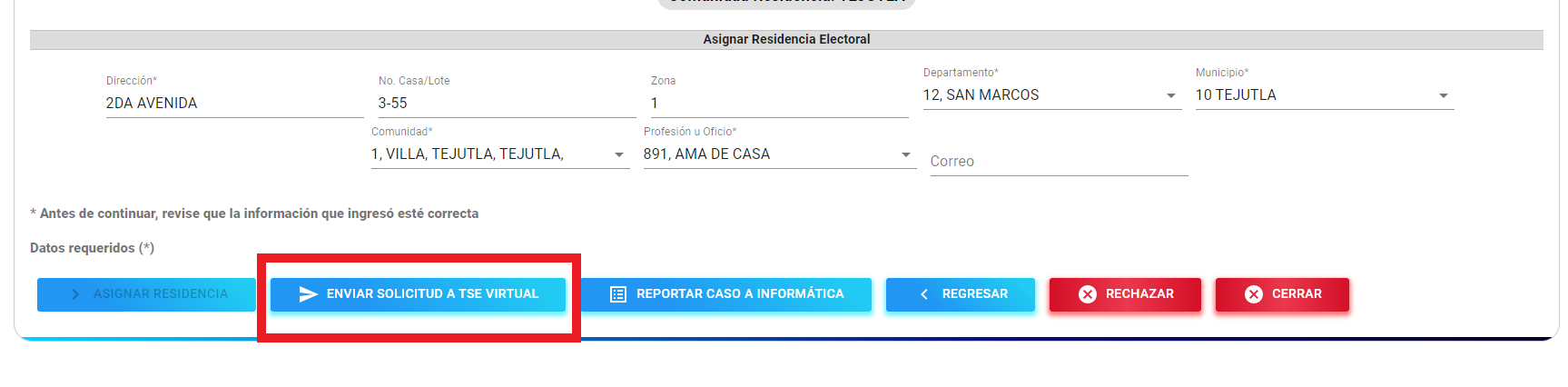
- para poder procesar la solicitud se da clic en el botón “AGREGAR REGISTRO DE CONTACTO”.
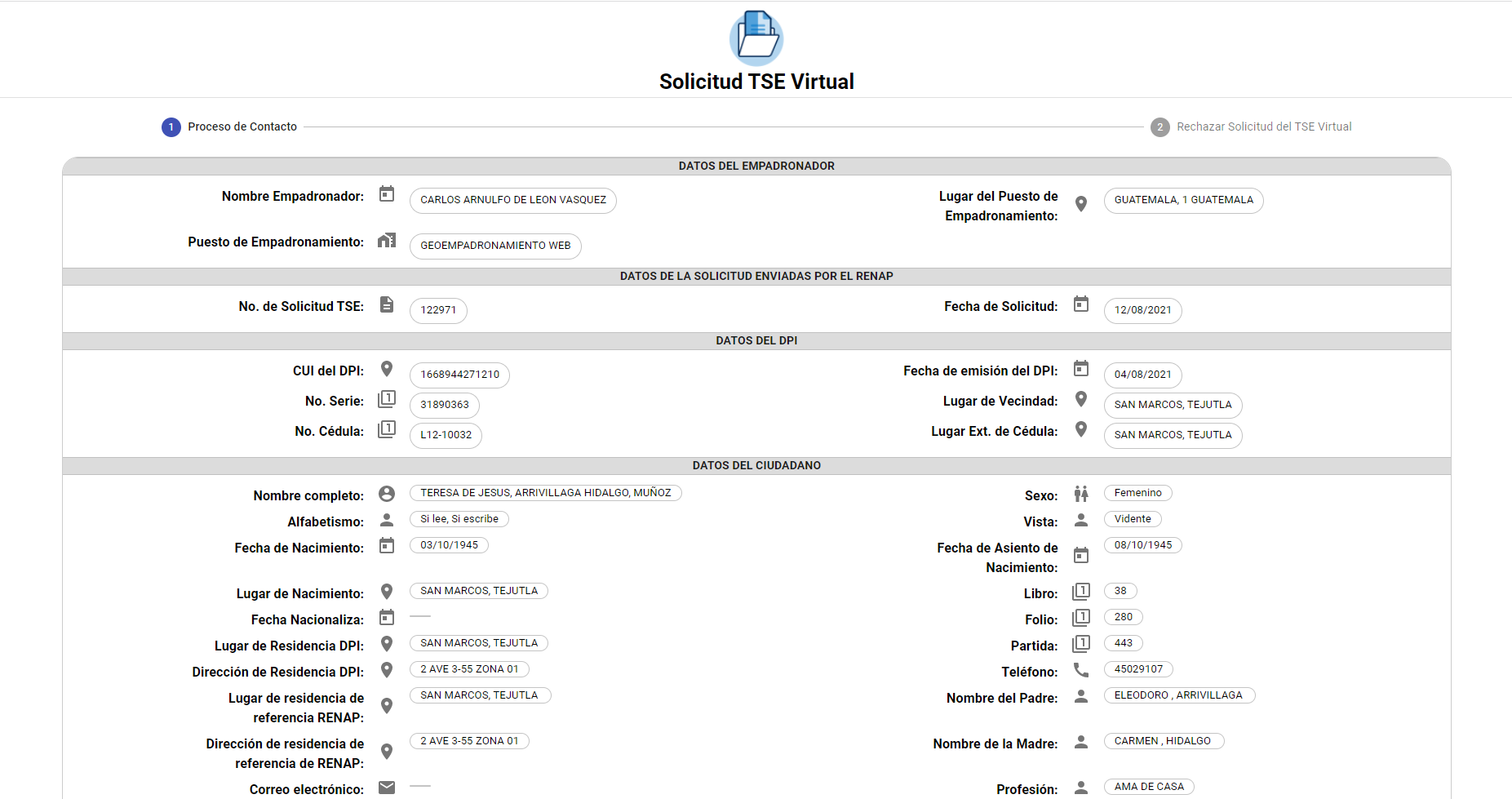
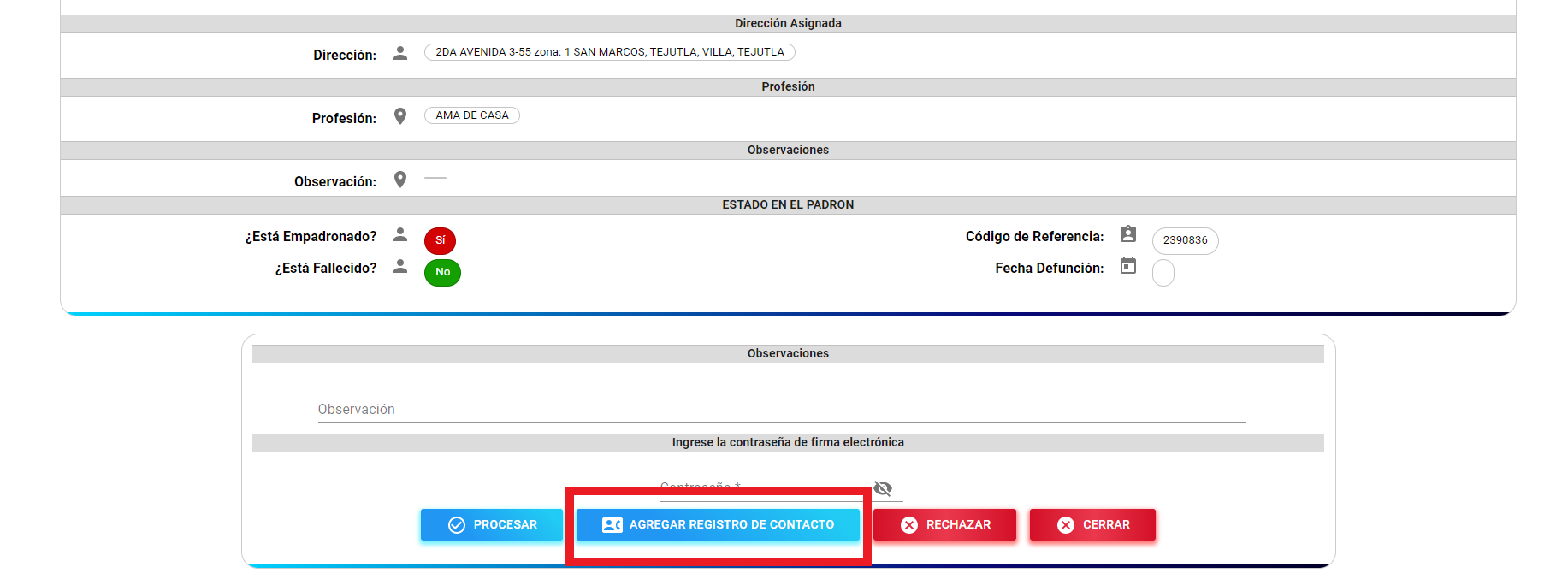
- Se desplegará un formulario en el cual tenemos que seleccionar el método de contacto, observación y una respuesta “SI” en el campo “Estado de respuesta” (estos campos son obligatorios)
- Damos clic en el botón “AGREGAR REGISTRO”
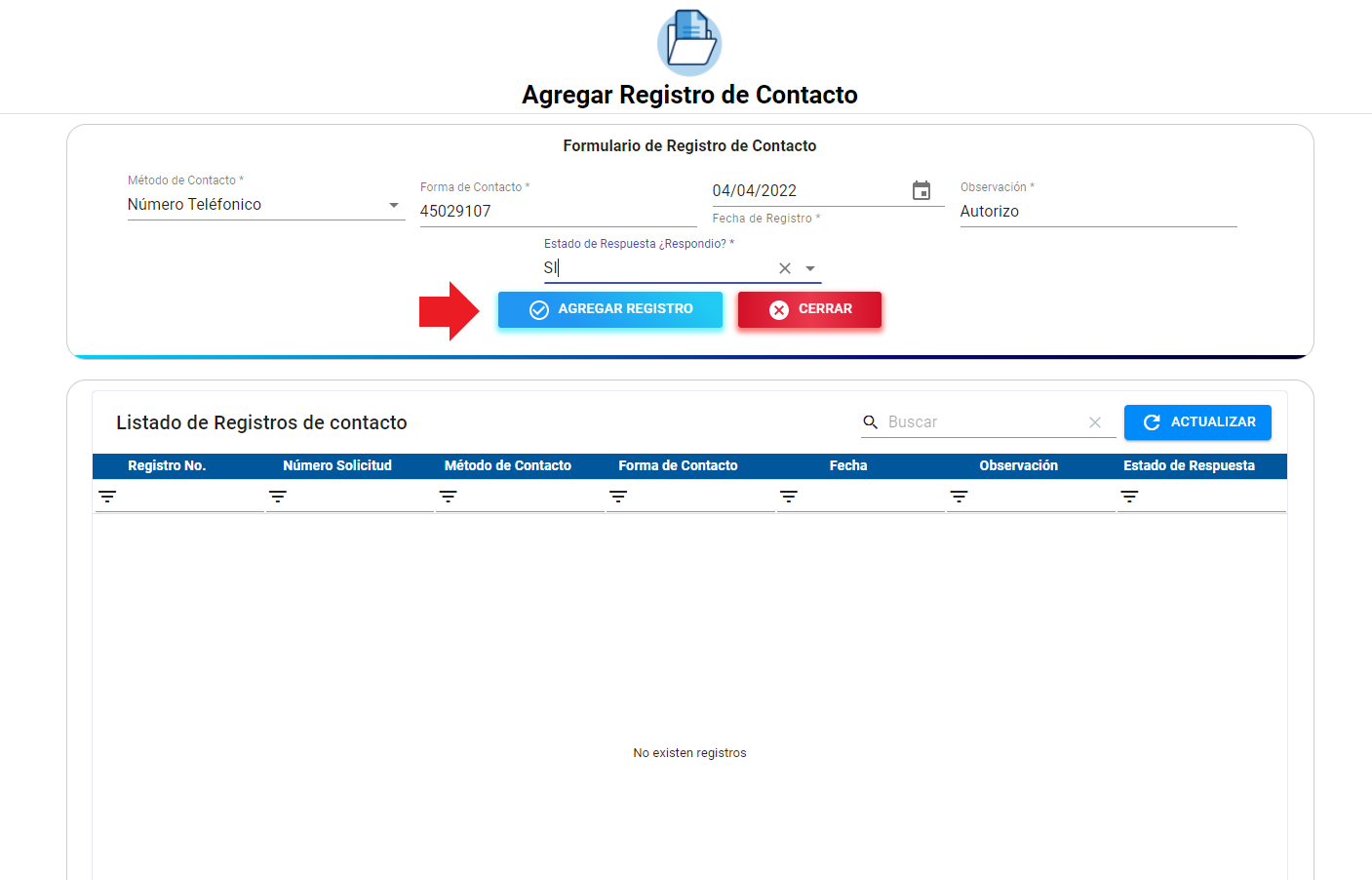
- En la parte de abajo se agregará el registro con los datos que ingresamos
- procedemos a dar clic al botón “CERRAR”
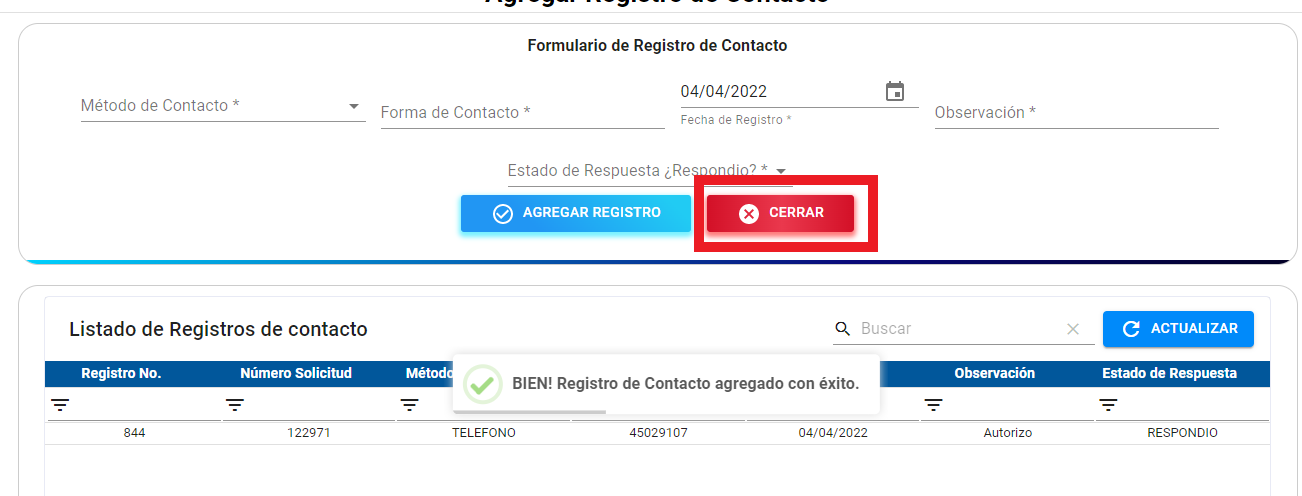
Nos regresará a pantalla anterior
- Ingresamos la contraseña de firma electrónica.
- Damos clic en el botón “PROCESAR”.
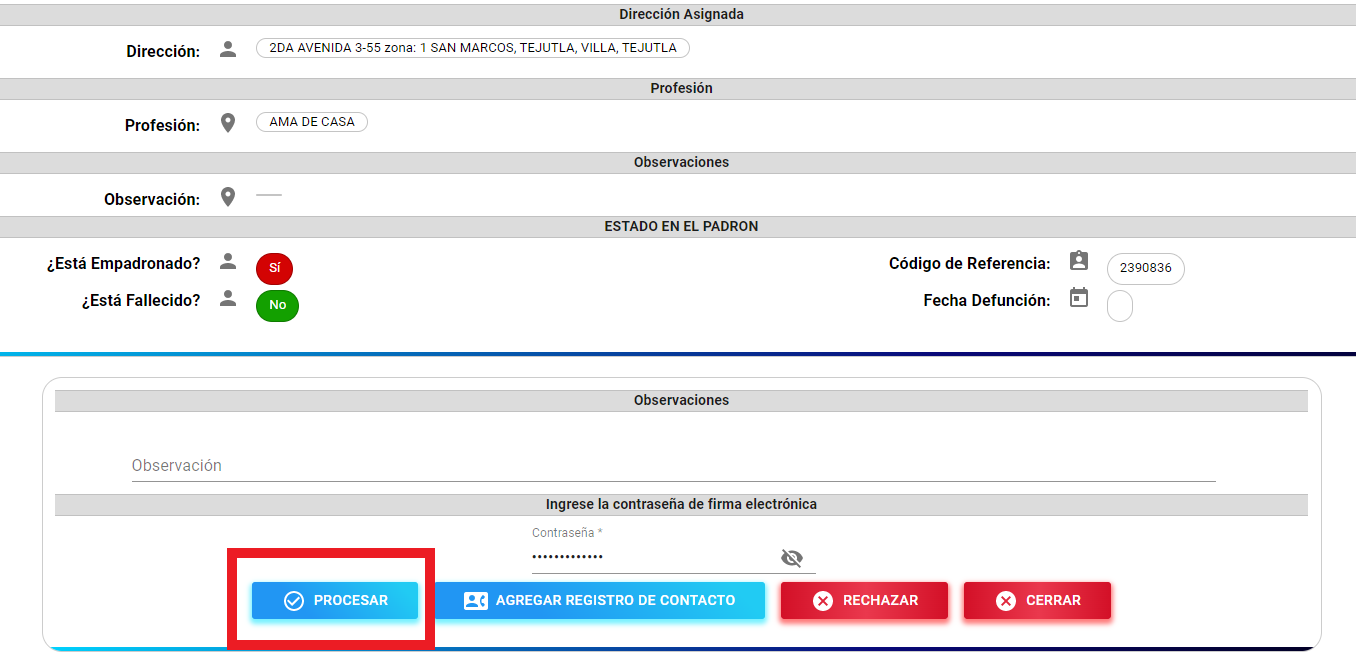
- Si la solicitud se procesa correctamente nos mostrará el mensaje con el número de solicitud procesado.
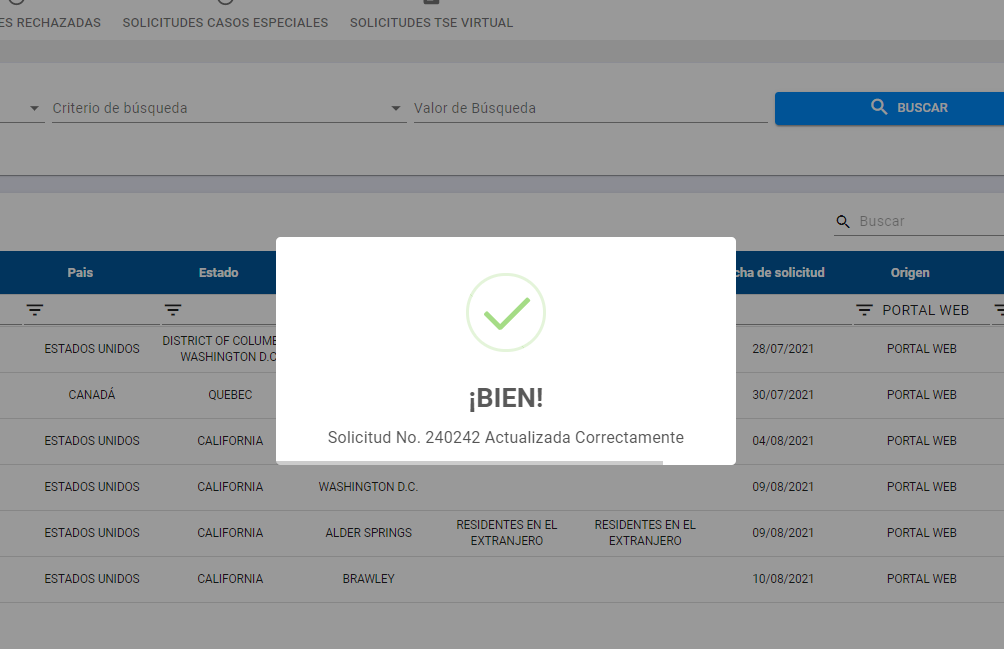
¶ PASO 5 (CONSULTA DE DATOS A RENAP)
- En el menú principal, seleccionar la opción “Consulta de Datos a RENAP”.
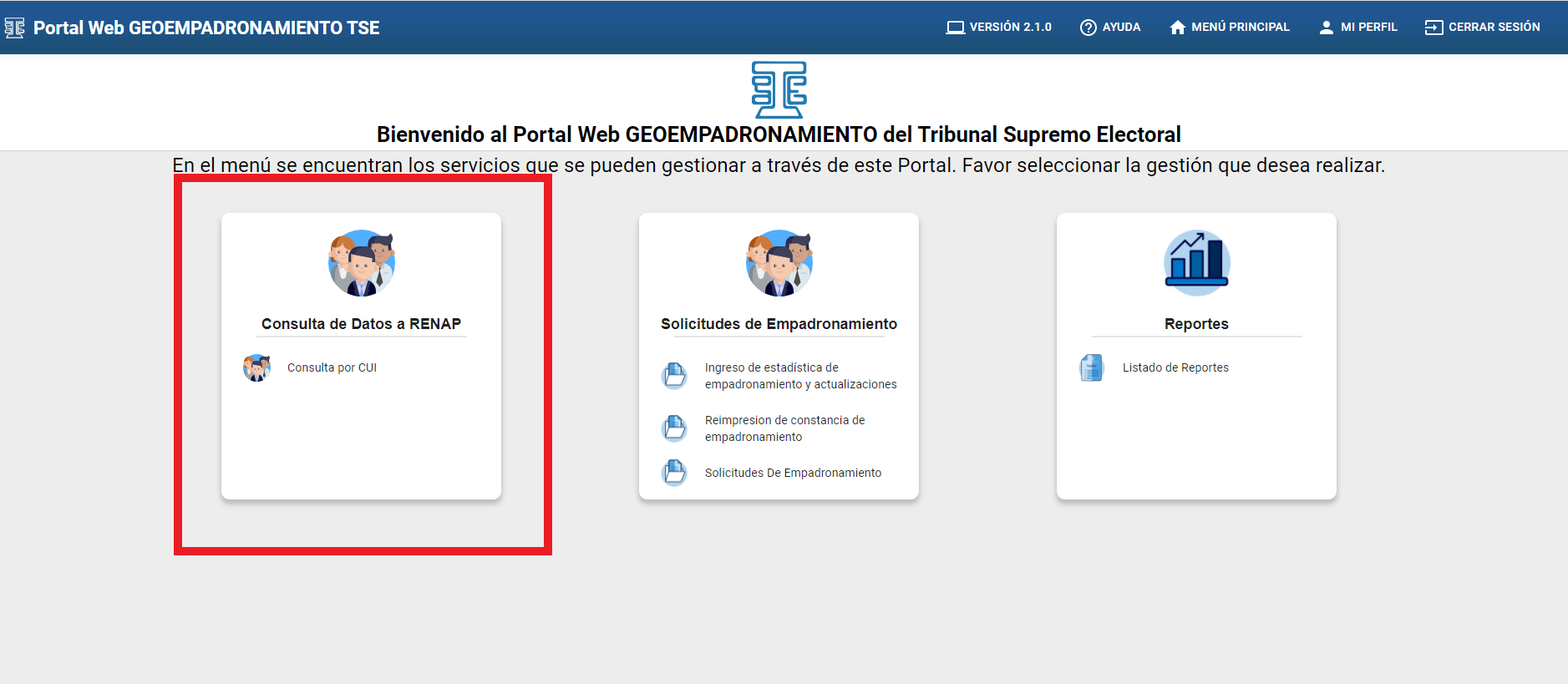
- Ingresar el número de CUI, dar clic en “CONSULTAR”.
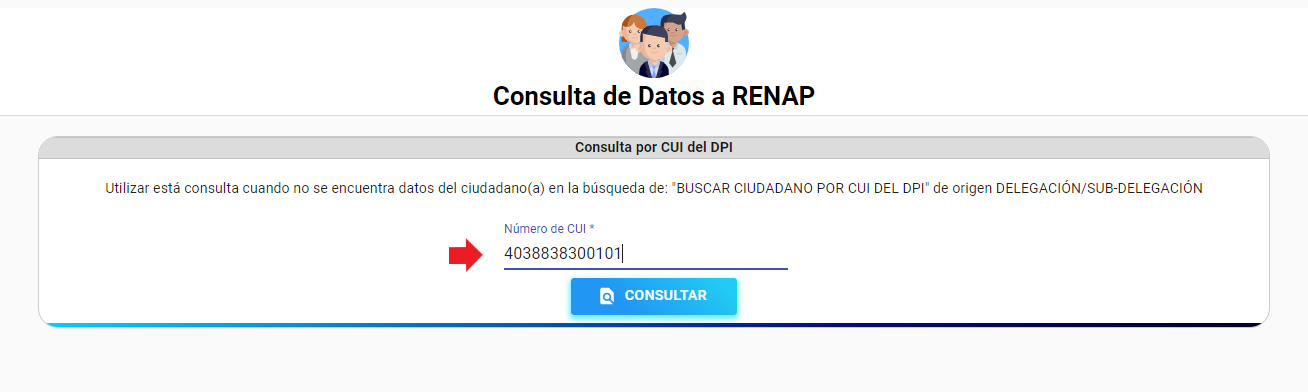
- Si el CUI consultado si cuenta con información mostrará el siguiente mensaje:
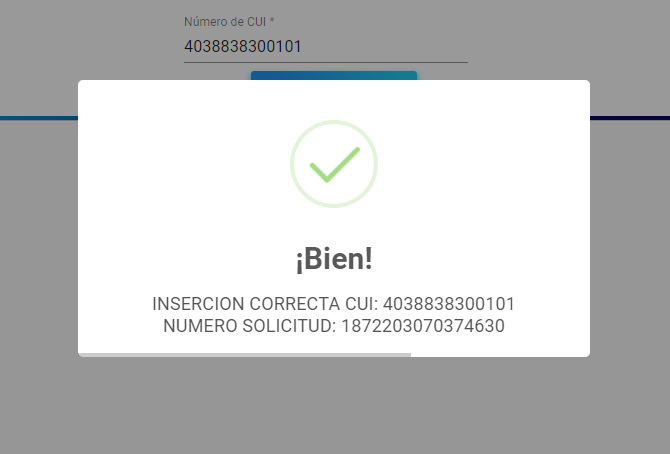
El tiempo de espera para que la información sea cargada es estimado a 5 minutos.
- Ya cargada la información realizamos el proceso que se describe en los pasos 3 y 4 (dependiendo del motivo de la solicitud).